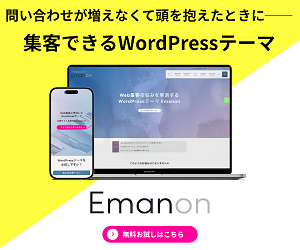WordPressデフォルトテーマは使えるのか
WordPressデフォルトテーマ
デフォルトテーマが使える主な理由と、それを使うべき状況、そして考慮すべき点を以下にまとめます。
デフォルトテーマが使える主な理由
- 安定性と信頼性: WordPressのデフォルトテーマ(例えば、Twenty Twenty-Four, Twenty Twenty-Threeなど)は、WordPressコアチームによって開発・メンテナンスされており、非常に安定しています。バグが少なく、最新のWordPressバージョンとの互換性が保証されています。
- 最新機能のサポート: デフォルトテーマは、WordPressの最新機能(ブロックエディタの機能強化、サイトエディタなど)を最も早く、最も適切にサポートするように設計されています。これにより、WordPressの新しい機能を最大限に活用できます。
- 学習ツールとして優れている: WordPressのデフォルトテーマは、WordPressのテーマ開発のベストプラクティスや、新しいブロックエディタの機能を理解するための優れた学習ツールです。コードを調べたり、サイトエディタで設定を試したりすることで、多くのことを学ぶことができます。
- パフォーマンス: 一般的に、デフォルトテーマは余分な機能やスクリプトが少なく、比較的軽量であるため、パフォーマンスが良い傾向にあります。
- アクセシビリティ: アクセシビリティにも配慮して設計されているため、より多くのユーザーにとって使いやすいウェブサイトを構築できます。
デフォルトテーマを使うべき状況
- ブログやシンプルなサイト: 最新のデフォルトテーマは、個人ブログ、ポートフォリオサイト、シンプルなビジネスサイトなど、コンテンツ中心のウェブサイトには非常に適しています。
- WordPressを始めたばかりのユーザー: WordPressの機能や使い方を学ぶ上で、余計な機能が少ないデフォルトテーマは理想的です。
- カスタムテーマ開発のベース: デフォルトテーマは、カスタムテーマを開発する際のスターターテーマとしても利用できます。必要な機能を追加したり、デザインを変更したりするだけで、独自のテーマを効率的に構築できます。
- テスト環境: プラグインの互換性テストやWordPressのアップデート前の動作確認など、テスト環境でデフォルトテーマを使用することは非常に一般的です。
- とにかく早く公開したい場合: とりあえずウェブサイトを公開したいが、デザインに時間をかけられない場合、デフォルトテーマは手軽に利用できます。
考慮すべき点
- デザインのユニークさ: デフォルトテーマは多くのWordPressサイトで使われているため、他のサイトとデザインが似てしまう可能性があります。独自のブランディングを強く打ち出したい場合は、カスタマイズが必要になります。
- 機能の限界: 特定の高度な機能(例:WooCommerceの複雑なレイアウト、特定のカスタム投稿タイプの表示など)が必要な場合は、追加のプラグインを導入するか、テーマをカスタマイズする必要があります。
- SEO: テーマ自体がSEOを保証するわけではありません。SEOはコンテンツの質、適切なキーワードの使用、サイト構造など、多くの要素に依存します。デフォルトテーマでも適切な設定とコンテンツがあれば、SEOに問題はありません。
結論として、WordPressのデフォルトテーマは、多くの状況で完全に機能し、安定性と最新性という大きなメリットを提供します。ウェブサイトの目的や要件に合わせて、積極的に利用することを検討してください。 もし特定のデザインや機能が必要であれば、子テーマを作成してカスタマイズしたり、適切なプラグインを追加したりすることで、デフォルトテーマをベースにしながらも柔軟に対応することができます。
WordPressデフォルトテーマの注意点
WordPressのデフォルトテーマは、WordPressの基本的な機能や外観を理解する上で非常に有用ですが、本番環境での使用を検討する際にはいくつかの注意点があります。
1. 機能のシンプルさ:
- デフォルトテーマは、多くの高度な機能やカスタマイズオプションを提供していません。ブログやシンプルなウェブサイトには十分かもしれませんが、複雑な機能や特定のデザイン要件がある場合は、機能が不足していると感じるかもしれません。
- 例えば、特定のソーシャルメディア統合機能、高度なポートフォリオ表示、詳細な製品表示などの機能は、別途プラグインを導入したり、より高機能なテーマを選択する必要があるでしょう。
2. デザインの汎用性:
- デフォルトテーマのデザインは、非常に汎用的で無難です。これは多くのウェブサイトにフィットするという利点がある一方で、他のサイトとの差別化が難しく、独自性やブランドイメージを際立たせたい場合には物足りなく感じるかもしれません。
- ウェブサイトの目的やターゲットオーディエンスに合わせて、より特定のデザインコンセプトを持ったテーマを選択することで、訪問者により良い印象を与えることができます。
3. SEOへの影響(直接的ではないが間接的要因あり):
- デフォルトテーマ自体がSEOに直接的に悪影響を与えるわけではありません。しかし、デザインの自由度が低く、情報構造を最適化しにくい場合があります。例えば、特定のキーワードに特化したコンテンツを配置するセクションの不足や、内部リンクの最適化が難しいといった点が挙げられます。
- また、後述のパフォーマンス面も間接的にSEOに影響を与える可能性があります。
4. パフォーマンス:
- デフォルトテーマは比較的軽量ですが、他のテーマやプラグインとの組み合わせによっては、パフォーマンスが低下する可能性があります。特に、多くの画像や動画、複雑なコンテンツを扱う場合には、ページの読み込み速度に影響を与える可能性があります。
- ユーザーエクスペリエンスやSEOの観点から、ページの読み込み速度は非常に重要です。
5. セキュリティ:
- WordPressのデフォルトテーマは、定期的にセキュリティアップデートが提供されており、比較的安全であると言えます。しかし、カスタマイズや古いバージョンの使用、信頼できないプラグインとの併用などによって、セキュリティリスクが高まる可能性はあります。
- 常に最新の状態に保ち、信頼できるソースからのプラグインのみを使用することが重要です。
6. カスタマイズの制限:
- デフォルトテーマのカスタマイズは、WordPressのテーマカスタマイザーを通じてある程度の範囲で可能ですが、デザインやレイアウトの自由度は限定的です。より詳細な変更を加えるには、CSSの知識が必要になったり、子テーマを作成してテンプレートファイルを編集したりする必要が出てきます。
- コーディングの知識がない場合、思い通りのデザインにすることが難しいかもしれません。
7. サポート体制:
- デフォルトテーマに関する基本的なサポートはWordPressコミュニティを通じて得られますが、商用テーマのように専門的なサポートチームがいるわけではありません。複雑な問題が発生した場合、自己解決が求められることが多いです。
結論として、デフォルトテーマは以下のような場合に適しています。
- WordPressの学習・テスト目的
- 非常にシンプルな個人ブログやポートフォリオサイト
- 短期間で立ち上げたいサイトで、デザインや機能に強いこだわりがない場合
一方で、以下のような場合は、より高機能でデザイン性の高いテーマや、カスタマイズ性の高いテーマの導入を検討することをお勧めします。
- ビジネス目的のウェブサイト
- 特定の機能やデザインを求めている場合
- SEOを重視したい場合
- 長期的に運用していく予定のサイト
最終的には、ウェブサイトの目的、予算、技術的なスキルレベルなどを考慮して、最適なテーマを選択することが重要です。
公式テーマや無料テーマのデメリット

WordPressの公式テーマや無料テーマには、いくつかのデメリットがあります。主な点をまとめると以下のようになります。
無料テーマ(公式ディレクトリ含む)の主なデメリット
- 機能性やカスタマイズ性の制限
- 有料テーマに比べて、提供される機能やデザインオプションが限られていることが多く、理想とするウェブサイトを構築するために追加の作業やコーディング知識が必要になる場合があります。
- デザインのユニークさに欠ける:多くの人が利用するため、他のサイトとデザインが似通ってしまう可能性があります。
- サポート体制の不足
- 公式なサポートデスクがない:問題が発生した場合、テーマ開発者からの直接的なサポートは期待できません。公式フォーラムやコミュニティなどの情報に頼る必要があります。
- アップデートの頻度と保証
- アップデートが不定期または停止するリスク:開発者のモチベーションやリソースに依存するため、テーマの更新が途絶えがちになることがあります。
- セキュリティリスク:アップデートがされないテーマは、WordPress本体やプラグインの新しいバージョンとの互換性問題や、セキュリティの脆弱性が放置されるリスクがあります。
- 全体の完成度や細かい設定の自由度
- デザインの細かい部分(例:コメント欄、SNSボタンのオン・オフなど)を自由に設定できないなど、痒いところに手が届かないことがあります。
- 著作権表示や広告
- テーマによっては、フッターなどに開発者や提供サービスの著作権表示(クレジット)が消せない、または削除が有料となっている場合があります。
公式テーマ(無料で提供されているもの)に関する追加の留意点
公式テーマはWordPressの基準を満たしており、一定の品質やセキュリティは保たれていますが、無料テーマ全般のデメリットに加え、以下の点も考慮されることがあります。
- デザインがシンプルで汎用性が高い:多くの公式テーマは、ユーザーが自由にカスタマイズできることを前提に、あえてシンプルな設計になっています。そのため、そのままではデザイン面で物足りなさを感じる場合があります。
- 海外製が多く日本語情報が少ない:公式ディレクトリには海外製のテーマも多く、日本語に対応していない、または利用情報が少ない場合があります。
まとめ
特に企業サイトや収益化を目指すサイトなど、高い機能性、デザイン性、セキュリティ、手厚いサポートが必要な場合は、有料テーマの検討も視野に入れることが推奨されます。
一方、個人的なブログや小規模なサイトであれば、公式テーマや信頼できる無料テーマでも十分に運用可能です。ただし、その場合、カスタマイズやトラブル解決に必要な知識は自分で調達する必要があります。
WordPressの公式テーマ(無料)と有料テーマを比較すると、主に費用、機能・カスタマイズ性、サポート、デザインなどの点で違いがあります。
以下に主な比較ポイントをまとめます。
| あなたの状況 | 推奨されるテーマ |
| 予算をかけたくない、個人ブログ、シンプルなサイトで十分、自分でカスタマイズできる知識がある | 公式テーマ(無料) |
| ビジネスサイトや本格的なサイトを構築したい、デザインの独自性を出したい、豊富な機能やカスタマイズ性が欲しい、初心者でサポートが必要、時間と労力を節約したい | 有料テーマ |
最終的には、あなたのサイトの目的、予算、求める機能、そしてウェブサイト構築のスキルレベルに応じて、最適なテーマを選択することが重要です。有料テーマを選ぶ場合は、評判やサポート体制、アップデートの頻度をしっかり確認することをお勧めします。
おすすめ有料テーマ
| テーマ名 | 主な特徴・強み | 適したサイト |
| ザ・トール (THE THOR) | 国内最高クラスのSEO最適化と高速表示 プロ仕様の美しいデザインを簡単に実現(着せ替え機能あり) アフィリエイトに役立つランキング作成機能やCTAが充実<記事装飾機能が豊富で、読みやすいコンテンツ作成を支援 | アフィリエイトブログ、本格的なメディアサイト、集客を重視するビジネスサイト |
| エマノン (Emanon) | Web集客・ビジネス利用に特化した機能が豊富 CTA(行動喚起)、LP(ランディングページ)、メルマガ専用ページなどを簡単に作成 企業サイト、オウンドメディアに適したデザイン WooCommerce対応でネットショップにも利用可能(Premium) | コーポレートサイト、企業ブログ、オウンドメディア、リード獲得を目的としたビジネスサイト |
| ストークSE (STORK SE) | 「誰が使っても美しいデザイン」を追求したモバイルファースト設計 シングルカラム(1カラム)レイアウトに特化し、コンテンツへの集中度が高い ブロックエディタに最適化され、直感的な操作が可能 シンプルかつ洗練されたデザインで、汎用性が高い | 商品・サービスのブランディングサイト、ミニマルな企業サイト、シンプルで美しいブログ |
| リキッドプレス (LIQUID PRESS) | 用途別に豊富なテーマ(マガジン、コーポレートなど)が用意されている 高いSEO対策と構造化データ対応 多言語対応機能(LIQUID CORPORATEなど) カスタマイザーでの直感的な編集が可能 | メディアサイト(ブログ)、多言語対応が必要な企業サイト、目的に合わせたテーマを選びたいサイト |
補足情報
- ザ・トール: SEOと収益化を最重視する設計で、アフィリエイターやブロガーに人気が高いテーマです。
- エマノン: 特にBtoBやサービス業など、Webからの顧客獲得(リードジェネレーション)を重視するビジネスサイト構築に適しています。
- ストークSE: モバイルでの見やすさに徹底的にこだわり、余計な装飾を排したデザインが特徴です。商品の魅力を際立たせたいサイトにも向いています。
- リキッドプレス: 豊富なラインナップの中から目的特化型のテーマを選べるのが大きなメリットです。例えば、ニュースサイトならLIQUID MAGAZINE、企業サイトならLIQUID CORPORATEなどがあります。